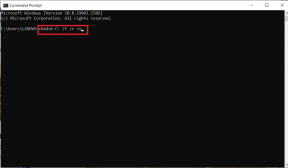Windows 11 S-tilstand: Fordele, ulemper og trin-for-trin guide – TechCult
Miscellanea / / November 22, 2023
I det tekniske kapløb ejer Microsoft omkring 70% af markedet for desktop-operativsystemer. Deres seneste skabelse, Windows 11 S-tilstand, lover enkelhed, sikkerhed og førsteklasses ydeevne til forretningsopsætninger. Effektiv til fokuserede opgaver, men ikke en størrelse der passer til alle. I dag diskuterer vi fordele og ulemper ved S Mode i Windows 11, sammenligner det med andre versioner og hjælper dig med at beslutte, om det er det rigtige tekniske træk for dig.

Hvad er S-tilstand i Windows 11?
Windows 11 S-tilstand er en variant af Windows 11-operativsystemet der tilbyder en sikker oplevelse for brugerne. I S-tilstand kan brugere kun installere apps fra Microsoft Store, hvilket giver et ekstra lag af sikkerhed ved at forhindre installationen af potentielt skadelige eller ubekræftede applikationer. Denne tilstand er især gavnlig for brugere, der prioriterer sikkerhed og foretrækker en forenklet appinstallationsproces.
Fordele og ulemper ved S Mode i Windows 11
Før du hopper ind i S-tilstanden, er det naturligt først at tage et dybtgående kig på fordele og ulemper ved Windows 11 S-tilstanden for at sikre dig, at du ikke laver nogen fejl ved at skifte operativsystem. Lad os springe lige ind.
Fordele ved S Mode
S Mode har sin andel af kraftfulde professionelle som:
- Forbedret sikkerhed: Begrænser installationer til Microsoft Store, hvilket reducerer risikoen for malware.
- Forbedret ydeevne: Kører mere effektivt pptimiserede apps i S-tilstand, hvilket forbedrer den overordnede systemydeevne.
- Forenklet app-installation: Eksklusiv adgang til Microsoft Store for alle app-installationer, hvilket effektiviserer processen for brugerne.
Ulemper ved S Mode
Lad os også se på dens ulemper:
- Begrænset app-tilgængelighed: Færre apps i Microsoft Store; populære kan mangle.
- Manglende evne til at installere apps uden for Microsoft Store: Begrænser installation fra tredjepartskilder, hvilket begrænser softwarevalg.
- Potentielle kompatibilitetsproblemer: Noget specialiseret software eller hardware er muligvis ikke kompatible med Windows 11 S-tilstand, hvilket begrænser brugermulighederne.
Læs også:Sådan finder du Windows 11 produktnøgle
Sådan skifter du ud af S-tilstand i Windows 11
At skifte fra S-tilstand i Windows 11 er en simpel proces, der giver brugere adgang til en bredere vifte af apps uden for Microsoft Store.
Bemærk: Husk på, at dette kan påvirke din enheds sikkerhed og ydeevne, da apps udefra kilder gennemgår muligvis ikke det samme niveau af verifikation og optimering som dem fra Microsoft Store. Det er tilrådeligt kun at installere apps fra pålidelige kilder for at sikre din enheds sikkerhed og stabilitet.
Følg disse trin for at skifte ud af S-tilstand:
Bemærk: Du skal have S-tilstand slået til allerede i din Windows 11 Pro. Derudover kan skift fra S-tilstand kræve en genstart af din enhed.
1. Åbn Indstillinger i dit system.
2. Vælg System.

3. Vælg Aktivering.

4. Under Skift til Windows 11 Home sektion, klik på Gå til butikken link for at få adgang til Microsoft Store.
5. Klik på Få knappen, når du ser Skift ud af S-tilstand (eller lignende) side i Microsoft Store.
Det er det, din S-tilstand er slukket.
Hvad sker der, hvis jeg skifter Windows 11 ud af S-tilstand?
Når du skifter ud af S-tilstand, vil du have adgang til en bredere udvalg af apps og software uden for Microsoft Store. Det er dog vigtigt at bemærke, at skift fra S-tilstand kan påvirke systemets ydeevne og sikkerhed.
Hvor lang tid tager det at skifte ud af S-tilstand i Windows 11?
Afhængigt af din enhed og internetforbindelse tager processen typisk en få minutter at fuldføre. Under skiftet kan din enhed genstarte, og du kan opleve en kort afbrydelse i din arbejdsgang.
Fortsæt med at læse for at få et indblik i funktionerne i Windows 11 S Mode vs Home Edition.
Sådan skifter du tilbage til S-tilstand i Windows 11
Når du skifter ud af S-tilstand i Windows 11, vil du kan ikke vende tilbage. Dette er en permanent ændring, der giver adgang til en bredere vifte af apps og software uden for Microsoft Store. Derfor er det vigtigt omhyggeligt at overveje dine behov og den potentielle indvirkning på sikkerhed og ydeevne, før du skifter ud af S-tilstand.
Windows 11 S Mode vs Home Edition
Windows 11 S-tilstand og Windows 11 Home Edition er to forskellige versioner af operativsystemet, hver med sit sæt af funktioner og begrænsninger. Lad os tjekke dem ud:
| Feature | Windows 11 S-tilstand | Windows 11 Home Edition |
| App installation | Tillader kun apps fra Microsoft Store | Tillader apps fra forskellige kilder |
| Sikkerhed | Begrænser app-installationer til Microsoft Store | Tillader installationer fra flere kilder |
| Ydeevne | Størrelse for forbedret ydeevne | Kan køre apps, der ikke er specifikt optimeret |
| App tilgængelighed | Et begrænset udvalg fra Microsoft Store | Bredt udvalg af software fra forskellige kilder |
Læs også:Sådan tjekker du proxyindstillinger i Chrome på Windows 11
Kan jeg bruge Gmail, Chrome og Zoom i S-tilstand i Windows 11?
Ja, du kan bruge Gmail i Windows 11 S-tilstand. Du skal dog bruge Gmail-appen til Windows 11 S-tilstand, som kan downloades fra Microsoft Store. På den anden side begge dele Google Chrome og Zoom kan ikke bruges i Windows 11 S-tilstand. Du kan dog bruge Zoom-webversionen i Edge-browseren, der følger med Windows 11.
Hvilke produktivitetsapps er tilgængelige med S-tilstand i Windows 11?
Windows 11 S Mode giver en række produktivitetsapps, der kan downloades fra Microsoft Store. Disse apps inkluderer populære muligheder som f.eks Microsoft Office Suite, OneNotе og Microsoft To-Do. Derudover er der adskillige tredjeparts produktivitetsapps tilgængelige, herunder note-apps, projektstyringsværktøjer og kommunikationsplatforme. Selvom udvalget kan være mere begrænset sammenlignet med Windows 11 Home Edition, kan brugere stadig finde passende produktivitetsapps til at opfylde deres behov.
Hvad er nogle alternativer til Windows 11 S-tilstand?
Mens Windows 11 S Mode tilbyder en strømlinet og sikker oplevelse, kan nogle brugere foretrække at have mere fleksibilitet med hensyn til app-installation. Hvis du beslutter dig for, at S Mode ikke er egnet til dine behov, er der alternativer tilgængelige. Du kan skifte til Windows 11 Home Edition, som tillader installation af apps fra forskellige kilder, herunder Microsoft Store og tredjepartswebsteder. Alternativt kan du overveje andre operativsystemer, der tilbyder lignende sikkerhedsfunktioner, som f.eks. macOS eller Linux.
Læs også:Sådan ændres opstartsprogrammer på Windows 11
Skal jeg købe en bærbar computer med Windows 11 S?
Når du overvejer at købe en bærbar computer med Windows 11 S forudinstalleret, er det vigtigt at vurdere dine specifikke behov og krav. Windows 11 S Mode tilbyder en mere sikker oplevelse, hvilket gør den velegnet til brugere, der prioriterer sikkerhed. Imidlertid kan den begrænsede app-tilgængelighed være en ulempe for brugere, der kræver adgang til specifik software, der ikke er tilgængelig i Microsoft Store.
Inden du køber en bærbar computer med Windows 11 S, skal du sikre dig, at de tilgængelige apps opfylder dine krav, og at du er fortrolig med de begrænsninger, der pålægges af S Mode. Hvis du forventer at få brug for adgang til en bredere vifte af apps eller specialiseret software, kan det være mere egnet til at vælge en bærbar computer med Windows 11 Home Edition eller overveje at skifte fra S Mode efter køb.
Hvordan påvirker S-tilstand Windows 11-ydelse?
Windows 11 S-tilstand er designet til at levere forbedret ydeevne ved at begrænse app-installationer til dem, der er optimeret til operativsystemet. Ved kun at tillade apps fra Microsoft Store, kan systemet sikre større kompatibilitet og effektivitet. Som et resultat kan brugerne forvente hurtigere applanceringer, jævnere multitasking og generelt forbedret ydeevne sammenlignet med at bruge ikke-optimerede apps i Windows 11 Home Edition.
Læs også:16 Indstillinger, du bør ændre for at beskytte dit privatliv i Windows 11
Windows 11 S Mode tilbyder en sikker oplevelse for brugere, der prioriterer sikkerhed. Imidlertid kan den begrænsede app-tilgængelighed være en ulempe for brugere, der har brug for adgang til specifik software. Ved at forstå fordele og ulemper ved S Mode i Windows 11 og i betragtning af dine specifikke behov, kan du træffe en informeret beslutning om, hvorvidt du vil skifte ud af S-tilstand eller omfavne de unikke funktioner, den tilbyder.
Pete er senior skribent hos TechCult. Pete elsker alt inden for teknologi og er også en ivrig gør-det-selv-mand i hjertet. Han har ti års erfaring med at skrive vejledninger, funktioner og teknologivejledninger på internettet.